
Review: IRIScan Executive 4 – Portabler Duplex-Farbscanner mit OCR-Software & weiteren Features
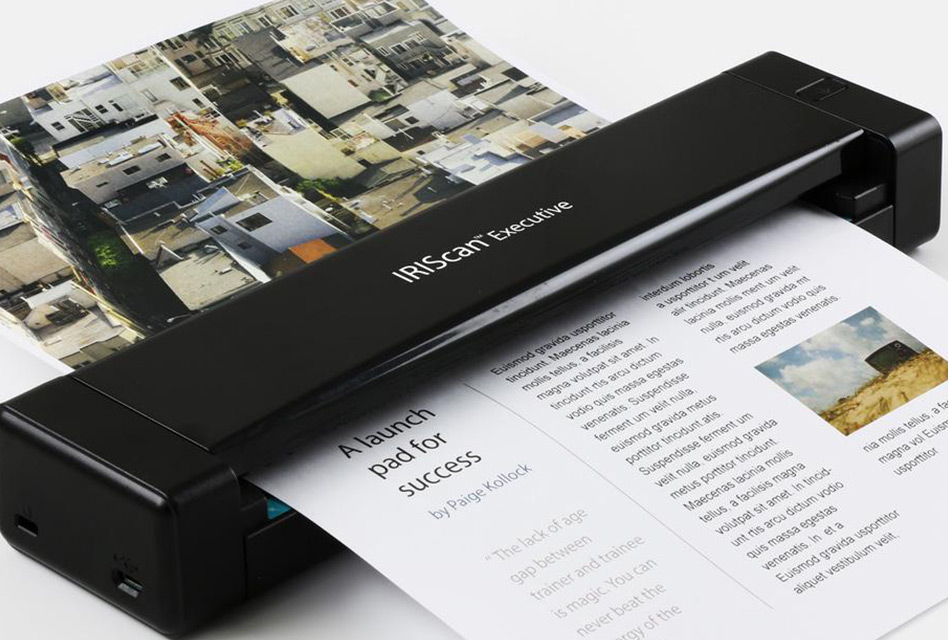
Vom Unternehmen I.R.I.S, welches zu Canon Gruppe gehört, haben wir Euch vor knapp zwei Jahren bereits zwei portable Scanner vorgestellt. Das Unternehmen entwickelt die Geräte selbstverständlich stetig weiter, weswegen wir den Entschluss gefasst haben uns die aktuelle Produktlinie anzuschauen. Heute starten wir mit dem portablen Duplex-Farbscanner IRIScan Executive 4, welcher nur mit Windows-Geräten kompatibel ist. Da viele von Euch auf eurem Mac ja auch dieses Betriebssystem nutzen, sollte das neuste Gerät demnach auch auf einem Apple-Portal durchaus interessant sein. Wir werden in einem weiteren Review aber auch ein aktuelles Gerät für den Mac vorstellen, auch wenn dann der Duplex-Scan, sprich beidseitig scannen, entfällt. Das heutige Gerät kommt zudem mit einem umfangreichen Software-Paket zu Euch, welches wir im Rahmen dieses Reviews etwas vorstellen werden.
Der IRIScan Executive 4 Duplex-Farbscanner präsentiert sich wie gewohnt mit einem dezenten Design und besteht aus einem hochwertigen Kunststoff, welches mittig in einer Hochglanzoptik erstrahlt, während die anderen Bereiche in matt umgesetzt sind. Auf der mittig platzierten Hochglanzabdeckung finden wir zudem einen silbernen Schriftzug mit Produktnamen, diese lässt sich außerdem nach oben klappen, wo man die Technik, wie Zufuhrrollen und Glas, für den Einzelblatteinzug zu sehen bekommt. Hier ist alles wie am Außengehäuse selbst, sehr präzise verarbeitet. Vor der Abdeckung sehen wir auch einen türkisfarbenen Streifen, der mit Maßangaben für verschiedene Papierformate bedruckt ist, hier ist dann auch dementsprechend die Papierzufuhr. Die Erreichbarkeit der zuvor genannten innen liegenden Module ist dabei für die Reinigung wichtig, welche nach 200 Scans empfohlen wird.
Zum minimalistischen Design des IRIScan Executive 4 Duplex-Farbscanners gehören auch die Steuerungstasten, naja eigentlich ist es nur eine, mit der das Gerät eingeschaltet wird und zudem auch als Scan-Taste fungiert. Diese ist mit einer mehrfarbigen LED ausgestattet, welche beim Einschalten Blau leuchtet und während des Scans blinkt. Solltet Ihr Mal ein grünes Licht zusehen bekommen, bedeutet dies, dass ein Papierstau vorliegt. Auf der linken Seite verbaut das Unternehmen dann noch einen Micro-USB-Anschluss für das dem Packungsinhalt beiliegende Kabel, um den Scanner mit eurem Windows-Rechner für die Übertragung zu verbinden, gleichzeitig wird auch so die Stromzufuhr sichergestellt. Links daneben befindet sich auch eine weitere Öffnung, um das Gerät vor Diebstahl zu sichern. Der IRIScan Executive 4 Duplex-Farbscanner kommt auf Maße von 28,95 x 6,60 x 4,06 cm und wiegt lediglich 518 Gramm.
Schnell einsatzbereit & viel Software
Damit Ihr mit dem IRIScan Executive 4 Duplex-Farbscanner eure ersten Scans durchführen könnt, bedarf es nicht viel Aufwand. Man schließt das Gerät mit dem beiliegenden Kabel an einem USB-Port eures Rechners an, danach wird die Software-Suite von der Hersteller-Webseite heruntergeladen. Für den Download benötigt Ihr einen Code, welche auf einem Zettel im Paket vermerkt ist. Danach wird die Installationsdatei geöffnet und man kann die 4 dazugehören Programme (Readiris Corporate 14, Button Manager, IRISCompressor Pro, Cardiris Corporate) installieren. Beim ersten Start der Software wird das Gerät zudem sehr schnell und einfach mit Twain-Treibern installiert und dann registriert, damit Ihr auch in Zukunft mit Patches und Updates versorgt werdet. Gleiches gilt auch für die Software Readiris 14 und IRISCompressor, wo Ihr die Aktivierungscodes ebenfalls auf gleichem Merkzettel vorfindet. Für diesen Vorgang habt ihr 10 Tage Zeit.
Scant schnell und präzise
Ist die gesamte Software-Suite installiert, kann es dann auch direkt mit dem Scannen losgehen, hier sei direkt anzumerken, dass dies nur funktioniert, wenn der IRIScan Executive 4 Duplex-Farbscanner per Kabel mit eurem Windows-Rechner verbunden ist. Theoretisch kann man jetzt ein Dokument in den Einzelblatteinzug einlegen und die Scan-Taste betätigen, nach erfolgreichem Scanvorgang öffnet sich das dazugehörige Programm Readiris Corporate 14 dann automatisch. Das richtige Einsetzen des Dokuments wird Euch übrigens mit einem kurzen Einzug des Papiers bestätigt. Wir empfehlen Euch aber eine etwas andere Herangehensweise, in dem man zunächst die Software öffnet und hier erst mal alle Scan-Einstellungen vornimmt, die zuletzt gesetzten Settings werden dabei im Gerät gesichert.
Bevor man also in der Software die Scan-Taste betätigt, sollte man sich zunächst für den Duplex-Scan oder einen einfachen Scan (Simplex) einer Seite entscheiden. Gleichzeitig kann hier auch angegeben werden, ob es sich um ein farbiges oder schwarz/weißes Dokument handelt oder man wählt einfach die automatisch Erkennung, welche bei uns sehr zuverlässig funktioniert hat. Ebenfalls eine wichtige Einstellung ist der dpi-Wert, mit dem die Auflösung des Scans bestimmt wird, hier sind Werte von 100 bis 600 möglich.
Zu den weiteren Einstellungen gehöret außerdem die Ausrichtung und Ansicht der gescannten Seiten, aber auch ein Cloud-Setup, wo man beispielsweise seine Dokumente in Evernote, Dropbox, Google Drive, One Drive, auf einem FTP-Server und einigen weiteren Dienste sichern kann. In dem Tab “Bereiche“ sieht man auch die Analyse der Seite, was für die OCR-Erkennung wichtig ist, wo man diese auch noch optimieren kann.
Während man bei einer dpi-Einstellung von 200 bereits sehr gute Ergebnisse bekommt, wird das Ganze ab einem Wert von 400 bis 600 dpi deutlich genauer, schärfer und detailreicher. Die hier darüber eingebundenen Bilder sind dabei bereits mit dem IRISCompressor Pro deutlich verkleinert worden, ohne sehr große Qualitätseinbussen zu bemerken, auch wenn ein Unterschied zu erkennen ist. Die gescannte Originaldatei war mit 600 dpi demnach 5,5 MB groß, nach Bearbeitung mit dem zuvor genannten Tool sind wir bei knapp 500 kb gelandet. Wir haben Euch die Originaldatei dennoch auf unsere Server geladen, welche Ihr euch hier: Beispiel-Scan 600 dpi & Beispiel-Scan 600 dpi (Text), anschauen könnt. Zu erwähnen sei außerdem, dass wir bei den eingebundenen Beispielbildern bereits weiße Ränder etwas entfernt haben, die aber nicht sehr groß ausfallen, was mit der automatischen Erkennung des Dokumentformats erreicht wird, weswegen eine Schiene zu Einstellung im Bereich des Papiereinzugs entfällt. Optimieren könnte man dieses Feature aber dennoch ein wenig. Sollte der Scan doch irgendwann nicht mehr präzise genug sein, kann man den Scanner auch mit dem Capture Tool kalibrieren.
Weiter positiv aufgefallen ist die Schnelligkeit des Scanvorgangs, ein doppelseitiger Scan einer Seite mit viel Text und der anderen Seite mit einem großen Bild, hat mit 200 dpi gerade mal 6 Sekunden gedauert, das Gerät arbeitet hier auch extrem leise. Geht man auf 400 oder 600 dpi, benötigt der Scanvorgang etwas mehr Zeit, von lange, kann hier mit 11 Sekunden aber auch nicht die Rede sein, auch ist das generelle Scannen bei den höheren dpi-Einstellungen etwas deutlicher zu hören, als unangenehm empfanden wir dies aber keinesfalls.
OCR-Erkennung ist top – User Interface & Gestaltung optimierbar
Bevor wir uns der OCR-Erkennung des IRIScan Executive 4 Duplex-Farbscanners widmen, möchten wir zunächst auf das Design und User Interface der 4 Programme zu sprechen kommen. Unserer Meinung nach könnten diese nämlich definitiv ein ordentliches Update bekommen, welches sich besonders der Gestaltung bzw. Design der Software annimmt. Diese wirkt nicht wirklich schön gestaltet, erinnert an sehr alte Windows-Zeiten und passt demnach gar nicht zu dem modernen Gerät. Zugegeben, wir arbeiten überwiegend an einem Mac, wo die Software bekanntlich generell ein wenig schicker daherkommt, doch auch für Windows gibt es mittlerweile viele Programme, die ebenfalls modern wirken, hier sollte das Unternehmen demnach optimieren. Auch das User Interface braucht etwas Einarbeitung, auch hier gibt es zum Teil unvorteilhafte Platzierungen von Menu-Punkten, die unsere Einarbeitungszeit unnötig verlängert haben, auch hier ist Luft nach oben offen. Letzteres betrifft besonders Readiris Corporate 14, welches als das Hauptprogramm des Scanners zu sehen ist. Hat man sich allerdings eingearbeitet, fällt einem der Umgang mit der Software dann doch recht einfach.
Neben dem Duplex-Scan ist ein ebenfalls wichtiges Feature die OCR-Erkennung, welche Euch nicht nur erlaubt eure Dokumente zu digitalisieren, sondern diese auch weiter auf dem Rechner zu bearbeiten. Um diese zu nutzen, startet Ihr also Readiris Corporate 14 und beginnt ganz normal mit dem Scannen eures Dokuments. Dieses erscheint dann nach einer kurzen Verarbeitung innerhalb der Software und wird hier direkt markiert, sprich erkannte Bilder und Texte werden in unterschiedlichen Farbrahmen angezeigt, die Erkennung ist dabei sehr präzise. Man hat außerdem die Möglichkeit die gesetzten Rahmen zu verstellen. Mit dem OCR-Assistenten, der etwas versteckt ist und über den IRIS-Button links aufgerufen wird, kann jetzt das Dokument beispielsweise als ein Word-Dokument gesichert werden, wo man dieses dann weiter nachbearbeiten könnte.
Fertige Scans lassen sich aber auch in einem eigenen Programm-Format sichern, um diese später weiter bearbeiten zu können, auch PDF, JPEG und einige weitere Formate sind möglich. Mit dem OCR-Assistenten kann man aber auch fertige abgesicherte Scans aufrufen, dies gilt auch zum Beispiel für PDF-Dateien, wo man diese dann auch nach dem Öffnen mit entsprechenden OCR-Markierungen zu sehen bekommt, bevor man dann in ein Format speichert, wo eine Weiterbearbeitung möglich ist.
IRIScan Executive 4 Duplex-Farbscanner – Button Manager
Ein ebenfalls nützliches Tool ist der Button Manager, welcher auch zum Software-Umfang des IRIScan Executive 4 Duplex-Farbscanners gehört. Mit diesen bekommt man quasi 9 Shortcuts, welche in Form eines kleinen Fensters erscheinen. Ist der Scanner also angeschlossen, betätigt man beispielsweise den Button Google Drive, und der Scan wird direkt in der Online-Cloud abgesichert. Beim ersten Scan müssten selbstverständlich eure Zugangsdaten zu Google Drive hinterlegt werden. Dies funktioniert auch mit Diensten wie Dropbox, FTP und einigen anderen. Dies ist praktisch, weil man sich hier einen Schritt sparen kann, zudem fragt das Programm nach dem Scan, ob man noch weitere Dokumente einlegen möchte. Für den Scan-Vorgang werden übrigens zudem immer die in Readiris Corporate 14 zuletzt gesetzten Einstellungen genutzt.
Cardiris Corporate, IRISCompressor Pro
Weiter finden wir außerdem auch das Programm Cardiris Corporate, mit dem gescannte Visitenkarten ebenfalls sehr einfach verarbeiten kann. Auch hier bietet Euch das Unternehmen eine OCR-Erkennung und erlaubt Euch, diese in elektronische Kontakte umzuwandeln, welche man dann wiederum zum Beispiel in Outlook nutzen kann – auch ein Sync mit Google, Salesforce und Microsoft Dynamics ist möglich. Man kann diese natürlich auch in einige weitere Formate wie PDF, Excel usw. auf seinem Rechner absichern.
Ebenfalls hilfreich ist IRISCompressor Pro, mit dem man mit dem IRIScan Executive 4 Duplex-Farbscanner erstellte Dokumente, aber auch auf dem Rechner bestehende, drastisch in der Größe verkleinern kann. Wir hatten das eingebundene Beispiel ja bereits erwähnt, wo man sich das verarbeitete Ergebnis bestens anschauen kann. Praktisch hier ist auch, dass man auch mehrere Dokumente in die Software laden kann, um diese dann zusammen zu komprimieren, die resultierenden PDF-Dateien lassen sich zudem auch weiterhin durchsuchen. Die Software ist besonders dann praktisch, wenn man Dokumente per Mail versenden möchte, da die Übertragung dann deutlich schneller vonstattengeht, auch haben sehr viele Provider eine Maximalbegrenzung. Aber auch für Rechner bzw. Notebooks mit wenig Speicherplatz kann das Tool, mit der deutlichen Reduzierung der Speichergröße, eine große Hilfe sein. Wie erwähnt, ist das komprimierte Dokument in der Qualität etwas schlechter, dennoch aber immer noch klar lesbar, sodass es für die Archivierung mehr als ausreichen sollte. Neben PDF-Dokumenten kann man zum Beispiel auch Dateien im Format JPEG, JPEG 2000, PNG, TIFF in ein komprimiertes PDF-Dokument umwandeln.
Fazit
Der IRIScan Executive 4 Duplex-Farbscanner erstrahlt in einem gewohnt gut verarbeiteten Gehäuse, welches modern wirkt und zudem schön kompakt gestaltet ist. Mit nur einem Button ist die Benutzung dabei mehr als einfach, dank automatischer Dateiformaterkennung muss man sich auch hier beim Einlegen eures Dokuments um nix kümmern. Das Software-Paket bietet zudem viele Möglichkeiten, um die gescannten Dokumente zu bearbeiten, auch wenn das User Interface samt Design noch definitiv Luft nach oben offen hat. Hat man sich aber ein Mal zurechtgefunden, geht die Arbeit recht flott von der Hand. Besonders punkten kann das kleine Gerät auch mit schnellen und sauberen Scans sowie mit der guten OCR-Erkennung, mit der die Weiterbearbeitung in anderen Programmen dann problemlos möglich ist. Ebenfalls praktisch sind die angebotenen Dienste für Online-Clouds und die Outlook-Integration, dies gilt auch für den Compressor und den Button Manager. Von unserer Seite gibt es demnach nur etwas Kritik an der Software, wobei diese nicht irgendwelche Probleme während des Scannens oder der weiteren Bearbeitung betrifft, sodass man bei Interesse problemlos zu diesem Gerät greifen kann.
Der IRIScan Executive 4 Duplex-Farbscanner kann für einen Preis von 159 Euro über Amazon erworben werden.
Aktuelle Angebote!
Entdecke gadgetChecks.de!
Rezension
86 %
Info Wir teilen unsere Erfahrungsberichte zu Gadgets, nachdem wir diese mindestens 2 Wochen getestet haben. Die Bewertung ist stets eine persönliche Meinung des jeweiligen Redakteurs. (Weitere Informationen)
Design
Verarbeitung
Material
Usability
Applikation
Preis/Leistung
*Transparenz!
= externe Links /// + Banner = Partner-Links - Wenn Du über diese einkaufst unterstützt du uns mit einer kleinen Provision, bei unverändertem Preis. Übersicht aller Partnerprogramme /// Preise gelten zum Zeitpunkt der Veröffentlichung - Informationen & Disclaimer /// ** = Ecovacs Tracking-LinkAlle erwähnten Marken, Produktnamen und Logos sind Eigentum der jeweiligen Rechteinhaber. Dieses Portal ist ein unabhängiges Projekt und steht in keinerlei Verbindung zu Apple Inc. oder anderen Herstellern. Wir werden nicht gesponsert, autorisiert oder anderweitig unterstützt.










